
Pero primero, un poco de terminología. Ya sabemos qué son Power Apps y Power Automate, pero si de repente alguien no lo sabe, le recomiendo que lea mis artículos anteriores, por ejemplo, aquí o aquí . Sin embargo, aún no hemos analizado qué es Common Data Service, por lo que es hora de agregar algo de teoría.
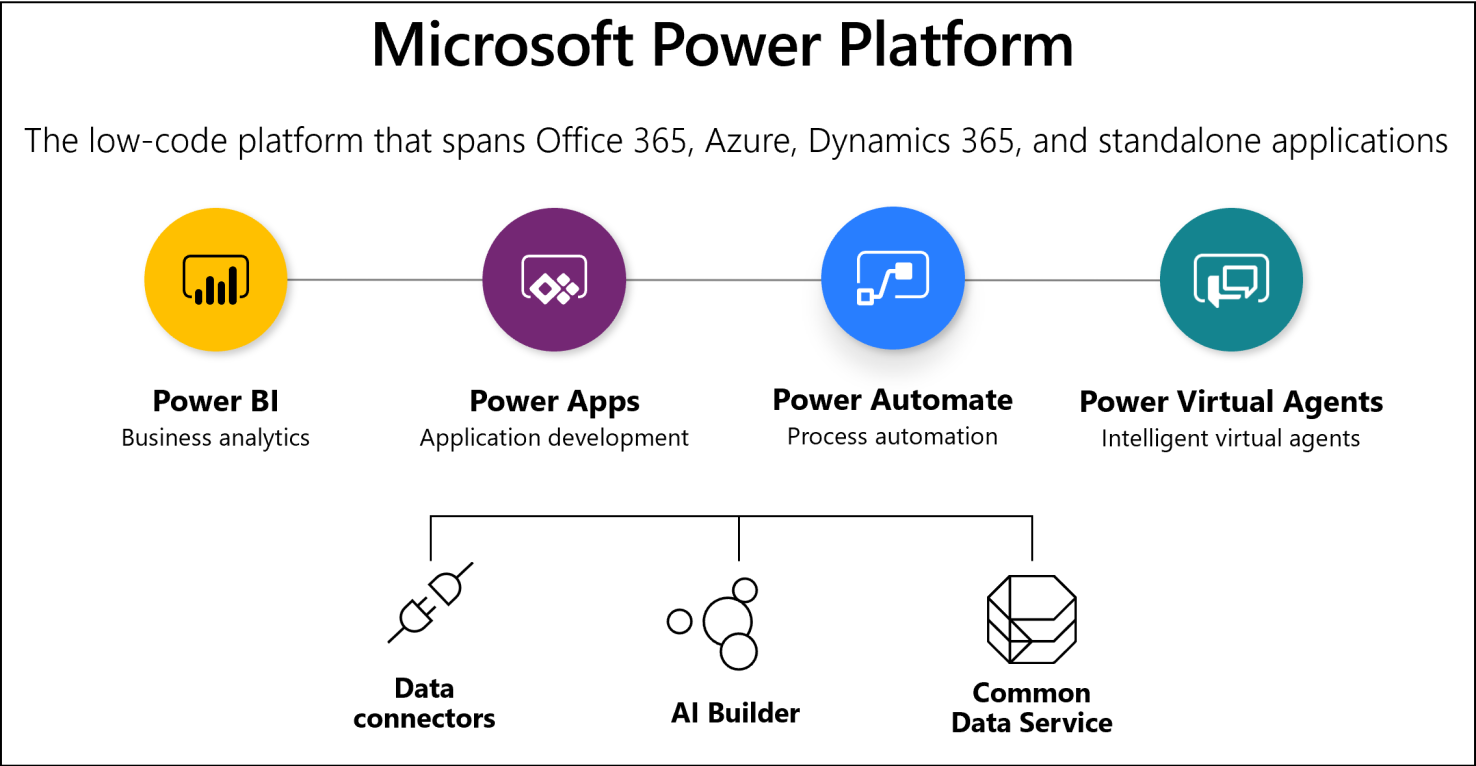
Common Data Service (abreviado CDS) es una plataforma de almacenamiento de datos como una base de datos. En realidad, esta es la base de datos ubicada en la nube de Microsoft 365 y tiene una estrecha relación con todos los servicios de Microsoft Power Platform. CDS también está disponible a través de Microsoft Azure y Microsoft Dynamics 365. Los datos pueden ingresar a CDS de varias formas, una de las formas, por ejemplo, creando registros en CDS manualmente, similar a SharePoint. Todos los datos de Common Data Service se almacenan en tablas llamadas entidades. Hay una serie de entidades básicas que puede utilizar para sus propios fines, pero también puede crear sus propias entidades con su propio conjunto de atributos. Al igual que en SharePoint, en Common Data Service, al crear un atributo, puede especificar su tipo y hay una gran cantidad de tipos.Una de las características interesantes es la posibilidad de crear los denominados "Conjuntos de parámetros" (análogos a las opciones para un campo de tipo Selección en SharePoint), que se pueden reutilizar en cualquier campo de la entidad. Además, los datos se pueden cargar desde una variedad de fuentes compatibles, así como desde las transmisiones de Power Apps y Power Automate. En general, en resumen, CDS es un sistema de almacenamiento y recuperación de datos. La ventaja de este sistema es la estrecha integración con todos los servicios de Microsoft Power Platform, lo que le permite crear estructuras de datos de varios niveles de complejidad y usarlas en el futuro en aplicaciones Power Apps y conectarse fácilmente a los datos a través de Power BI para generar informes. CDS tiene su propia interfaz para crear entidades, atributos, reglas comerciales, relaciones, vistas y cuadros de mando.La interfaz para trabajar con CDS se encuentra en el sitio webmake.powerapps.com en la sección "Datos", que contiene todas las posibilidades básicas para configurar entidades.
Intentemos personalizar algo. Creemos una nueva entidad "Solicitud" en Common Data Service:

como puede ver, al crear una nueva entidad, debe especificar su nombre en valores únicos y múltiples, y también debe especificar un campo clave. En nuestro caso, este será el campo "Nombre". Por cierto, también puede prestar atención a que los nombres internos y para mostrar de las entidades y los campos se indican a la vez en el mismo formulario, a diferencia de SharePoint, donde primero debe crear un campo en latín y luego cambiarle el nombre a ruso.
Además, al crear una entidad, es posible realizar una gran cantidad de configuraciones diferentes, pero no lo haremos ahora. Creamos una entidad y pasamos a la creación de atributos.
Cree un campo de Estado del tipo "Conjunto de parámetros" y defina 4 parámetros en el contexto de este campo (Nuevo, Ejecución, Completado, Rechazado):

De la misma forma, cree el resto de campos que necesitamos para implementar la aplicación. Por cierto, la lista de tipos de campos disponibles se enumera a continuación, de acuerdo, ¿obviamente hay muchos de ellos?

Presta atención también a la configuración de los campos obligatorios, además de los "Requeridos" y "Opcionales" también existe la opción "Recomendados":

Después de haber creado todos los campos necesarios, puedes mirar la lista completa de campos de la entidad actual en la sección correspondiente:

La entidad está configurada y ahora debe configurar el formulario de entrada de datos en el nivel de Common Data Service para la entidad actual. Vaya a la pestaña "Formularios" y haga clic en "Agregar formulario" -> "Formulario principal":
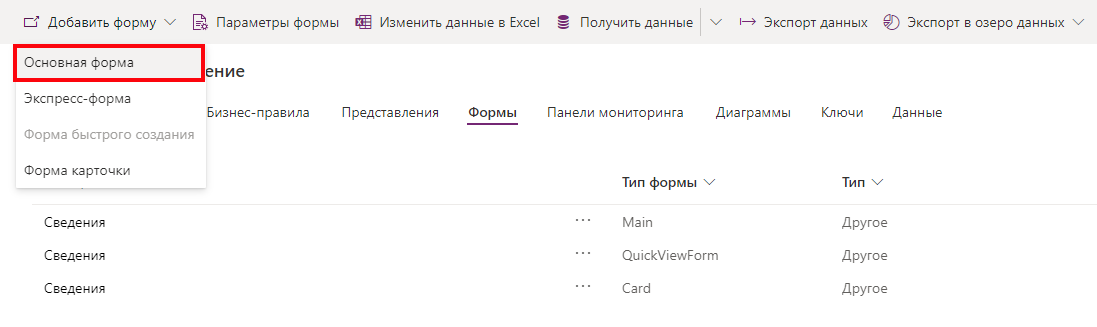
configure un nuevo formulario para ingresar datos a través del Servicio de datos comunes y alinee los campos uno tras otro, luego haga clic en el botón "Publicar":

el formulario está listo, verifiquemos su trabajo ... Regresamos a Common Data Service y vamos a la pestaña "Datos", luego hacemos clic en "Agregar registro":

En la ventana del formulario que se abre, ingrese todos los datos necesarios y haga clic en "Guardar":
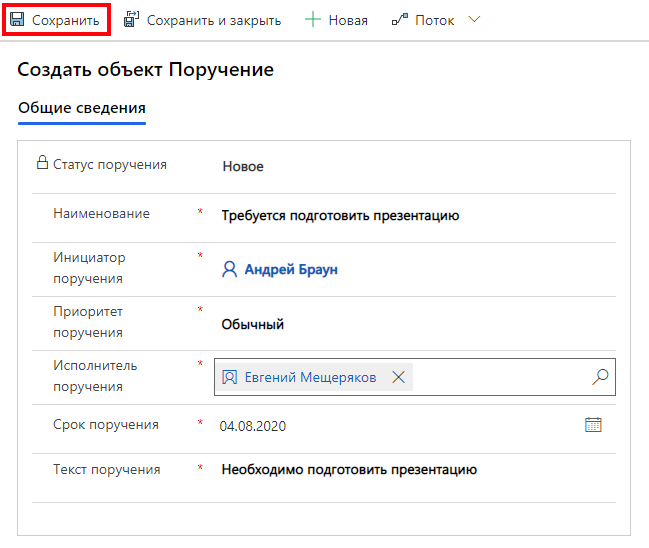
Ahora en la sección "Datos" tenemos un registro:

Pero se muestran pocos campos. Es fácil de arreglar. Vaya a la pestaña "Vistas" y abra la primera vista para editarla. Coloque los campos obligatorios en el formulario de envío y haga clic en "Publicar":

Verifique la composición de los campos en la sección "Datos". Todo está bien:

Entonces, en el lado del Common Data Service, una entidad, campos, vista de datos y un formulario para ingreso manual de datos directamente desde CDS están listos. Ahora creemos una aplicación de lienzo de Power Apps para nuestra nueva entidad. Pasemos a crear una nueva aplicación Power Apps:

En la nueva aplicación nos conectamos a nuestra entidad en el Common Data Service:
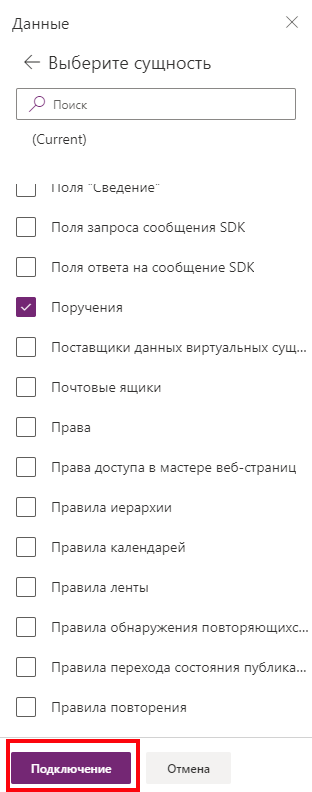
Después de todas las conexiones, configuramos varias pantallas de nuestra aplicación móvil Power Apps. Hacemos la primera pantalla con un poco de estadísticas y transiciones entre vistas:

Hacemos una segunda pantalla con una lista de pedidos disponibles en la entidad CDS:

Y hacemos otra pantalla para crear un pedido:

Guardar y publicar la aplicación, y luego lanzarla para su verificación. Complete los campos y haga clic en el botón "Crear":

Verifique si se ha creado un registro en CDS:

Verifique lo mismo desde la aplicación:

Todos los datos están en su lugar. Queda el toque final. Hagamos un pequeño flujo de Power Automate que, cuando se cree un registro en Common Data Service, enviará una notificación al ejecutor de la tarea:

Como resultado, hemos creado una entidad y un formulario a nivel de Common Data Service, una aplicación Power Apps para interactuar con datos CDS y un flujo Power Automate para automático. enviar notificaciones a los ejecutores al crear una nueva orden.
Ahora sobre los precios. Common Data Service no está incluido en Power Apps que viene con su suscripción a Office 365. Esto significa que si tiene una suscripción a Office 365 y Power Apps está incluido, entonces no tendrá Common Data Service de forma predeterminada. El acceso a CDS requiere la compra de una licencia de Power Apps por separado. Los precios de los planes y las opciones de licencia se enumeran a continuación y se toman de powerapps.microsoft.com :
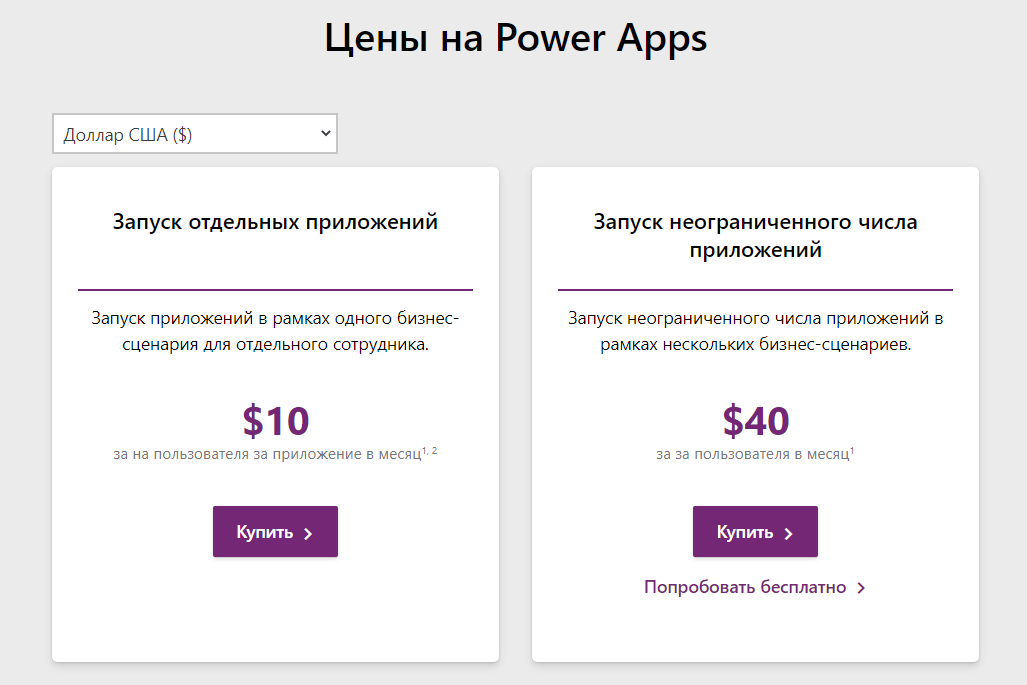
En los siguientes artículos, veremos con usted aún más características de Common Data Service y Microsoft Power Platform. ¡Que tengan un buen día todos!